نویسنده:
Peter Berry
تاریخ ایجاد:
19 جولای 2021
تاریخ به روزرسانی:
21 ژوئن 2024

محتوا
با استفاده از برنامه Sound Recorder مایکروسافت که در نسخه های ویندوز تعبیه شده است ، می توانید دوباره صدای خود را ضبط ، ویرایش و گوش دهید. این برنامه به شما امکان می دهد عبارات را بهم پیوسته ، موسیقی پس زمینه اضافه کنید یا نظرات را در اسناد یا فیلم ها وارد کنید. مقاله زیر به شما نشان می دهد که چگونه!
مراحل
روش 1 از 2: از ضبط صدا استفاده کنید
ضبط صدا را باز کنید. روی دکمه Start کلیک کنید. در جعبه گفتگو جستجو ، نوع را تایپ کنید ضبط کننده صدا، سپس کلیک کنید ضبط کننده صدا در لیست جستجو
- در ویندوز 8 ، "ضبط صدا" را در صفحه شروع تایپ کنید و Sound Recorder را در لیست نتایج انتخاب کنید.
- اگر میکروفون به رایانه خود متصل نباشید ، ضبط صدا شروع نمی شود.
- برای گوش دادن دوباره به صدا ، باید بلندگو یا هدفون روی رایانه نصب کنید.

شروع به ضبط کنید. در پنجره Sound Recorder ، روی دکمه کلیک کنید شروع به ضبط کنید (شروع ضبط) دارای نقطه قرمز است.
هرچه می خواهید ضبط کنید بخوانید ، بگویید یا بخوانید. نوار سبز به عقب و جلو پیمایش می شود تا بدانید که برنامه در حال ضبط است.
- با Sound Recorder می توانید 60 ثانیه ضبط کنید. اگر می خواهید ضبط طولانی تر شود ، به بخش بعدی یا نکات مراجعه کنید.

ضبط را متوقف کنید. روی دکمه کلیک کنید ضبط را متوقف کنید (توقف ضبط) (مربع سیاه) برای متوقف کردن ضبط. با فشار دادن این دکمه ، ابزار به صورت خودکار گزینه ذخیره ضبط را نمایش می دهد.
ضبط خود را ذخیره کنید. به یاد داشته باشید که ضبط خود را در مکانی که آسان پیدا می شود ذخیره کنید.- اگر برای ذخیره آن آماده نیستید ، کلیک کنید لغو (لغو) برای بستن کادر محاوره ای Save As. روی دکمه کلیک کنید از سرگیری ضبط (ادامه ضبط) برای افزودن ضبط. پس از پایان ، روی دکمه کلیک کنید ضبط را متوقف کنید (ضبط را متوقف کنید) و پرونده را ذخیره کنید.
- می توانید مجدداً در اکثر برنامه های Windows Media Player ، iTunes یا برنامه های مشابه به پرونده ضبط صدا گوش دهید.
روش 2 از 2: از یک برنامه میانی استفاده کنید
یک برنامه قابل اعتماد پیدا کنید. بسیاری از برنامه های ضبط رایگان و پولی وجود دارد که بسیاری از آنها توسط برچسب های معتبر ساخته می شوند. حتماً این برنامه را از وب سایتی که به خوبی می شناسید بارگیری کنید و بسیاری از نظرات را در مورد آن بخوانید.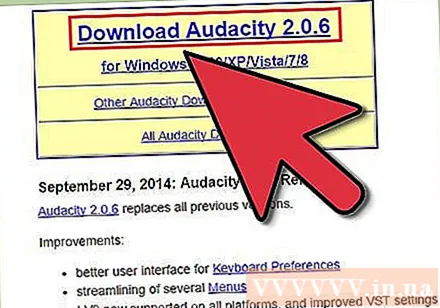
- اکثر برنامه های ضبط به شما امکان می دهند بیش از 1 دقیقه ضبط صدا را ضبط کنید.
تست عملکرد ارتفاع و سرعت کم. بسیاری از برنامه ها به شما امکان می دهند نحوه ضبط را تنظیم کنید. می توانید کلمات را کم و یا طولانی کنید ، برای ایجاد جلوه صوتی chipmunk (chipmunk) میزان صدا را افزایش دهید.
ضبط با کیفیت بالا. یک برنامه ضبط با کیفیت بالا می تواند کیفیت صدا را به طور قابل توجهی بهبود بخشد. اگر میکروفن های با کیفیتی دارید ، می توانید با ضبط این برنامه ها ضبط و ویرایش زیادی انجام دهید.
صدای خود را به سطح بعدی برسانید. ضبط خودکار اولین قدم در معرفی نام و موسیقی شما به جهان است. برای شروع کار در خانه می توانید از نرم افزار رایگان ضبط صدا استفاده کنید ، در حالی که به موسیقی خود نیز احساس حرفه ای می دهید! تبلیغات
مشاوره
- برای ضبط آهنگ از یک دستگاه پخش CD در رایانه خود ، رایانه را تنظیم کنید تا خط ورودی را به جای میکروفون ورودی به شرح زیر تشخیص دهد:
- با کلیک روی دکمه ، صفحه کنترل صدا را باز کنید شروع کنید > صفحه کنترل (داشبورد). در جعبه گفتگو جستجو ، نوع را تایپ کنید صدا سپس انتخاب را کلیک کنید.
- روی برگه کلیک کنید ضبط.
- کلیک خط در > مجموعه پیش فرض (تنظیم به عنوان پیشفرض).
- کلیک خواص (Properties)> برگه سطح (سطح) و برای افزایش میزان ضبط ، نوار لغزنده صدا را به سمت راست حرکت دهید ، سپس کلیک کنید خوب.
- در کادر گفتگو صدا، انتخاب کنید خوب.
- اکنون می توانید شروع کنید!
- اگر نمی توانید Sound Recorder را در رایانه خود پیدا کنید ، ممکن است برنامه را پاک کرده باشید (برای آزاد کردن حافظه هارد دیسک). در این حالت ، می توانید یک برنامه ضبط رایگان دیگر را از یک وب سایت معتبر بارگیری کنید.
- برای ضبط گیتار ، شما به یک کارت صدا با ورودی خط نیاز دارید. با نگاه به جلو ، عقب یا کنار کامپیوتر ، لکه ای با 3 سوراخ به رنگ های صورتی ، آبی و سبز مشاهده خواهید کرد. سوراخ صورتی جایی است که میکروفون به آن متصل است. آبی محل قرارگیری خط مانند یک دستگاه پخش سی دی است ، آبی دستگاه خروجی صدا مانند بلندگوها یا هدفون است. اگر فقط گیتار را وصل می کنید ، این مراحل را دنبال کنید:
- یک سر سیم گیتار را به گیتار وصل کنید ، سر دیگر را به مبدل 1/4 اینچ (6 میلی متر) به 3/8 اینچ (9.5 میلی متر) وصل کنید ، سپس سیم / آداپتور را به درگاه ورودی Mic وصل کنید. . انجام شده!
- با این حال ، اگر کیفیت صدا را می خواهید خوبشما باید رابط USB یا برخی دیگر از رابطهای فعال (مورد نیاز برق) را در نظر بگیرید که گیتار و کامپیوتر را در خود جای داده است.
- میکروفن USB و رابط صوتی یک روش موثر برای ضبط صدا در داخل و خارج کامپیوتر شما است. میکروفون های صوتی USB نیز عالی بودند.
- برای افزایش مدت زمان ضبط در Sound Recorder بیش از حد 60 ثانیه ، چند نکته برای استفاده وجود دارد. اولین راه از طریق bruteforce است - برش و چسباندن.
- 60 ثانیه ضبط سکوت. از منو ویرایش کنید (ویرایش) ، را انتخاب کنید کپی 🀄 (کپی)> چسباندن (چسباندن) در اینجا نحوه دو برابر شدن زمان ضبط به 120 ثانیه آمده است. از اینجا ، می توانید هر 60 ثانیه به چسباندن ادامه دهید ، یا آن را کپی کنید: برای هر خمیر ، فقط باید انتخاب کنید کپی 🀄 سپس چسباندن این زمان ضبط را به سرعت افزایش می دهد: 60 + 60 = 120 + 120 = 240 + 240 = 480 + 480 = 960 و غیره فقط با 4 عملیات کپی پیست ، می توانید حداکثر 16 دقیقه ضبط کنید!
- راه دوم ، میزان بی رحمی پایین است.
- خط فرمان را با کلیک کردن باز کنید شروع کنید. در جعبه گفتگو جستجو ، تایپ کنید خط فرمان، در لیست نتایج ، کلیک کنید خط فرمان.
- در خط فرمان ، دستور زیر را در آنجا تایپ کنید نام فایل نشان دهنده نام فایلی است که می خواهید ضبط کنید ، نوع فایل قالب پرونده است:
SoundRecorder / FILEfilename.filetype/ مدت زمانhhh: mm: ss
به عنوان مثال ، اگر می خواهید یک پرونده 3 دقیقه ای و 20 ثانیه ای "wma" FunkyBunky "ضبط کنید ، می توانید دستور را تایپ کنید.
SoundRecorder / FILE Funky Bunky.wma / DURATION 0000: 03: 20 - کلید enter را فشار دهید ، ضبط صدا به عنوان یک نماد در قسمت اعلان راه اندازی می شود.
- ضبط را شروع کنید و در پایان زمان مشخص شده ، Sound Recorder پرونده را به عنوان "FunkyBunky" در مکان C: Users Bunky ذخیره می کند.
آنچه شما نیاز دارید
- دستگاه ورودی - میکروفون ، ساز یا پخش کننده محتوا. اکثر رایانه های مدرن دارای میکروفون داخلی هستند ، اما هنوز بسیاری از آنها از این میکروفون برخوردار نیستند.
- دستگاه خروجی - بلندگوها یا هدفون ها.



